 أنت غير مسجل في ملتقى أهل العلم . للتسجيل الرجاء إضغط هنـا
أنت غير مسجل في ملتقى أهل العلم . للتسجيل الرجاء إضغط هنـا  الإهداءات الإهداءات | |
| ملتقى برامج وملحقات الفوتوشوب متخصص في جميع ملحقات واصدارات برامج فوتوشوب وابداعات الاعضاء ودروس الفوتشوب . |
 « آخـــر الــمــواضــيــع » « آخـــر الــمــواضــيــع » |
 |
| كاتب الموضوع | الامير على احمد | مشاركات | 2 | المشاهدات | 3319 |  | |  | |  | انشر الموضوع |
| | أدوات الموضوع | إبحث في الموضوع |
| | المشاركة رقم: 1 | |||||||||||||||||||||||||||||||||||||||||||
| المنتدى : ملتقى برامج وملحقات الفوتوشوب 1) Mode : وتعني بالعربية وضع "وضع الصورة" و يوجد بها قائمة منسدلة أخرى بإعدادات التحكم بألوان الصورة. 2) Adjust: و هي قائمة تتحكم بعدة مميزات في الصورة مثل أن تجعل ألوانها بالأسود و الأبيض و تتحكم في ألوانها بعدة خصائص كما يلي : · : Levelsالتحكم بمستوى الألوان · : Auto levelsمستوى ألوان تلقائي. · : Auto Contrastألوان تلقائي. · : Curvesتحكم بالألوان باستخدام التعرجات. · : Color Balanceميزان الألوان. · : Brightness/Contrastسطوع و تظليم. · : Hue/Saturationإشباع الألوان. · : Desiderateألوان بالأسود و الأبيض · : Replace Colorاستبدال لون. · : Selective Colorانتقاء لون. · : Channel Mixerخلط قناة. · : Gradient Mapتعبئة الصورة بالتدرجات. · : Invertعكس الألوان. · : Equalize ألوان تلقائية. · : Thresholdتغيير بلونين فقط. · : Posterizeالتحكم بدقة الصورة. · : Variationsتغيير ألوان. 3. : Duplicate نسخ الصورة (لعمل نسخة من الصورة في ملف أخر) انظر الشرح على الشكل التالي: 4. : Apply Imageتطبيق الصورة. 5. Calculations: حسابات للصورة. 6. Image Size : يظهر هذا الأمر مربع حجم الصورة والذي يستخدم لتغيير أبعاد الصورة بالإضافة إلى تغيير أبعاد الطباعة 7. Canvas Size: يظهر هذا الأمر مربع حوار يستخدم لتغيير ارتفاع الصورة وعرضها بدون التأثير على الدقة وسيفيدك كثيراً إذا كنت تريد عمل مساحة اكبر بعملك. 8. Rotate Canvas : تدوير الصورة بالكامل و التي بها هذه القائمة: · 180 تدوير 180 درجة · 90 CW تدوير جهة اليمين بزاوية 90 درجة. · 90 CCW تدوير الصورة بالكامل بزاوية 90 درجة جهة اليسار. · Arbitrary يظهر لك صندوق تدخل به الزاوية و تختار جهة الدواران. · Flip Horizontal قلب أفقي. · Vertical قلب عمودي. 9. : Crop هذا الأمر لاقتصاص كل المعلومات خارج نطاق التحديد المستطيلة أي عندما تريد مثلا شكل معين من تصميمك كصورة قلم وبجانبه كتاب وكل ما تريده هو التحديد على القلم ومسح باقي الصورة بأكملها فكل ما عليك فعله هو التحديد على الشكل الذي تريد بقاءه ومن ثم اختيار أمر Crop وبعد ذلك ستلاحظ اختفاء كل الأجزاء الخارجة عن التحديد الذي قمت بعمله 10. :Trim تهذيب الصورة. 11. : Reveal All إظهار الكل. 12. : Histogram مخطط توزيع الألوان لمعرفة الأماكن المضيئة والمعتمة في الصورة. 13. :Trap يطبق هذا الأمر على الصور المستخدمة في الطباعة (CMYK) وهذه الميزة غير قابلة للتطبيق في تصميم الويب 14. Liquefy : عمل بعض التموجات أو التأثيرات المختلفة على الصورة 1) New : يضيف هذا الأمر طبقة جديدة إلى الصورة وله قائمة جزئية تقدم أربعة أنواع من الطبقات يمكن إضافتها . 2) : duplicate layer يقوم هذا الأمر بمضاعفة الطبقة § Layer :لعمل طبقة جديدة فارغة § Layer From Background: تحول الخلفية إلى طبقة عادية والعكس § Layer Set : لعمل ملف تنظيمي أعلى الطبقة. § Layer Via Copy : لعمل نسخة من الطبقة التي نقف عليها 3) Delete layer : يحذف هذا الأمر الطبقة المحددة ويستعمل على الصور التي تحتوي على أكثر من طبقة . 4) layer properties : يفتح هذا الأمر مربع حوار عن خصائص الطبقة 5) layer style : من أهم أوامر هذه القائمة ... تتيح لك المجال في إضافة بعض التأثيرات الخاصة على الطبقة مثل : (الظل ، التدرج ، التوهج ، إبراز الصور .....) (سنقوم بشرح هذا الأمر بشئ من التفصيل) شرح خيارات (layer style) يمكن من خلالها إضافة تأثيرات على الطبقة مثل تأثيرات الظل الداخلي أو تأثيرات التدرج أو تأثيرات تحديد النصوص أو الأشكال بلون ما .... الخ طرق الوصول إلى layer style 1. من نافذة الطبقات نضغط على هذا الزر و ستخرج لنا القائمة كما في الصورة 2. من قائمة layer نختار الأمر layer style سنجد نفس القائمة السابقة الأمر Blending options: Default سنشرح أهم الخصائص التي تقع تحت Blending options: Default و هذه الخاصية تحدد طريقة مزج ألوان الطبقة مع الوان الطبقة التي تقع أسفلها . § Blend Mode: عند الضغط على السهم المنسدل الموجود بجوار هذه الخاصية ستظهر لنا قائمة مختصرة من هذه القائمة تحدد طريقة مزج ألوان الطبقة مع ألوان الطبقة التي تقع أسفلها § Opacity : من هذه الخاصية يمكن تحديد شفافية الطبقة الأمر Drop Shadow : يقوم هذا التأثير بإضافة ظل ساقط خلف الكلمات و الأشكال · Blend Mode : خاصية تحدد طريقة مزج لون الظل مع لون الطبقة · Opacity : لتحدد درجة شفافية الظل · Angle : لتحدد زاوية الظل · Use Global Light: إظهار مصدر ضوئي ثابت يعطي لمعة على الصورة · Distance: لتحديد المسافة بين الظل و بين الكلمة المكتوبة أو الشكل المرسوم · Spread : خاصية تحدد النسبة المئوية لانتشار الظل · Size: خاصية تحدد حجم الظل الأمر Inner Shadow : يقوم هذا التأثير بإضافة ظل داخلي للكلمات و الأشكال إن شرح هذا الأمر هو نقس شرح الأمر Drop Shadow مع إضافة الخاصية Choke وظفتها: تحديد نسبة امتلاء الكلمات أو الأشكال بالظلال الأمر outer Glow: تقوم هذه الخاصية بإضافة توهج خارجي حول الأشكال والكلمات (سوف نقوم بشرح الأوامر الجديدة فقط) · Noise : تحدد هذه الخاصية النسبة المئوية للتشويش في التوهج الخارجي · Technique : و هناك خيارين له وهما ü Softer : يعطي نعومة أكثر للتوهج ü Precise: يعطي دقة اكبر في التوهج الأمر : Inner Glowيقوم بإضافة توهج بداخل الكلمات (سوف نقوم بشرح الأوامر الجديدة فقط) · Source : تحدد هذه الخاصية مصدر التوهج أما Center أو Edge ü Center : هذا الخيار يجعل مصدر التوهج من وسط الشكل أو الكلمة ü Edge: هذا الخيار يجعل مصدر التوهج من حواف الشكل أو الكلمة الأمر Bevel and Emboss: يقوم بإضافة نقوش بارز أو انحدارات إلى الطبقة و بتعبير أخر فإن هذا التأثير يقوم بإضافة مجموعات مختلقة من الظلال إلى الطبقة. · Style : إضافة انحدارات أو بروز على الطبقة و أنواع هذه التأثيرات هي كالاتي: o Outer Bevel : انحدار خارجي للطبقة o Inner Bevel : انحدار داخلي للطبقة o Emboss : إبراز الطبقة o Pillow Emboss : بروز الطبقة لتظهر كأنها محفورة · Depth : هذه الخاصية تحدد عمق الانحدار و نسبة حجمه · Direction : لتحدد موقع الظل إما للأعلى(up) و إما للأسفل (Down) · Size : لتحديد مقدار الضبابية على الطبقة الأمر Color Overlay : يقوم هذا الأمر بتعبئة الطبقة باللون الذي نحدده · Opacity : لتحديد شفافية اللون الأمرGradient Overlay : يقوم هذا الأمر بتعبئة الطبقة بتدرج لوني · Gradient : لاختيار التدرج اللوني · Reverse : لتبديل أماكن التدرج اللوني · Angle : لتتعين زاوية التدرج · Scale : نسبة التدرج إلى الطبقة الأصلية · style : أنواع ظهور التدرج إما o Linear : طولي o Radial : شعاعي o Angle : تدرج جانبي o Reflected : انعكاسي o Diamond : ماسي الأمرPattern Overlay : يقوم هذا التأثير بتكرار شكل محدد على الطبقة · Pattern : بالضغط على هذه الخاصية تخرج لنا نافذة فيها مجموعة Pattern يمكن أن نختار واحدة منها · Scale : حجم الـ Pattern على الطبقة الأمر Stroke: يقوم بإضافة إطار لوني حول الكلمات أو الأشكال Size: لتحديد حجم عرض الإطار · Opacity : لتحديد مقدار شفافية الإطار · Position : لتحديد موقع الإطار o outside خارجي o Inside : داخلي o Center : من الوسط · Fill Type : نوع تعبئة الإطار سواء كان لون أو أو تدرج لوني أو بترن 6) new fill layer : يقوم هذا الأمر بإنشاء طبقة جديدة مملوءة بلون أو تدرج معين أو بترن 7) new adjustment layer : يقوم هذا الأمر بإنشاء طبقة جديد ذات خيارات و تصحيحات لونية مختلفة 8) change layer content : مثل اللي فوقه و لكن الإجراء على طبقة تم إنشاء خيارات لونية لها مسبقا 9) Layer content option : يوفر هذا الأمر مجموعة من الخيارات الإجرائية على الطبقة 10) type : يتيح لك هذا الأمر تحرير النص حتى يتم إعادة تشكيله 11) new layer based slice يقوم هذا الأمر بتجزئة الصورة 12) add layer mask : يستخدم هذا الأمر في إنشاء قناة إضافية تتألف من قناع من محتويات الطبقة المحددة 13) : enable layer mask يقوم هذا الأمر بتشغيل و إيقاف تأثيرات القناع و تستطيع من خلاله مقارنة التأثير قبل و بعد القناع 14) Group with previous : يستخدم هذا الأمر في إنشاء مجموعات الاقتطاع و تستخدم مجموعات الاقتطاع لمحتويات طبقة لتشكيل قناع لمحتويات طبقة أخرى 15) ungroup : يستخدم هذا الأمر في فك جميع ارتباط الطبقات من مجموعة الاقتطاع 16) : arrangeيغير هذا الأمر ترتيب طبقات التصميم 17) align linked : يقوم هذا الأمر بمحاذاة الطبقات المرتبطة و له ست خيارات (الأعلى ، المركز العمودي، الأسفل ، اليسار ، اليمين ، المركز الأفقي) 18) Distribute lined: مشابه للأمر السابق يقوم هذا الأمر بترتيب سلسلة من الطبقات المرتبطة بشكل شامل ويضم أيضاً ست خيارات كالأمر السابق إلا أنه يستخدم الأبعاد الكلية للصورة كمرجع. 19) : merge layerيقوم بمزج طبقة بأخرى 20) : merge visibleيمزج الطبقات المرئية فقط 21) : flatten image يحول هذا الأمر كل الطبقات المرئية في طبقة خلفية واحدة وهو بهذه الطريقة ينقص حجم الملف بشكل كبير عند حفظ الصورة بأي تنسيق غير التنسيق الأصلي للفوتوشوب. 22) 23) matting : يفيد هذا الأمر في تسوية حواف الكائن الملصوق القائمة Select "التحديد" و التي تحدد بواسطتها جزء من الصورة أو كل الصورة لإجراء تعديل لها وتتكون هذه القائمة من 1) All (ctrl + A): أي تحديد الصورة بالكامل 2) Deselect (ctrl + D) : إلغاء التحديد 3)  shift + ctrl +D) Reselect إعادة التحديد shift + ctrl +D) Reselect إعادة التحديد 4) Inverse (shift + ctrl +I): تعكس التحديد أن كأن من الداخل تجعله بالعكس يصبح من الخارج. 5) :Color Rangeبواسطتها يمكنك تحديد أي لون تريده 6)  Alt + ctrl + D) Featherتجعل التحديد ناعم من الحدود Alt + ctrl + D) Featherتجعل التحديد ناعم من الحدود 7) Modifyبها قائمة وهي : · Border تجعل التحديد إطار · Smooth تجعل في زوايا التحديد انحناء · Expand تجعل هي زوايا التحديد انكسار · Contract تلغي الانكسارات و الانحناءات 8) : Grow تحدد لك ألوان تلقائياً 9) : Similar نفس الوظيفة السابقة 10) : Transform Selection التحكم بحجم و شكل التحديد 11) : load Selection استيراد تحديد تم عملة في السابق 12) : Save Selection حفظ تحديد ],vm hgt,j,af2 | |||||||||||||||||||||||||||||||||||||||||||
 |  | |||||||||||||||||||||||||||||||||||||||||||
| | المشاركة رقم: 2 | |||||||||||||||||||||||||||||||||||||||||||||||||
| كاتب الموضوع : الامير على احمد المنتدى : ملتقى برامج وملحقات الفوتوشوب 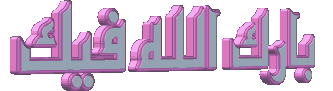 | |||||||||||||||||||||||||||||||||||||||||||||||||
 |  | |||||||||||||||||||||||||||||||||||||||||||||||||
| | المشاركة رقم: 3 | |||||||||||||||||||||||||||||||||||||||||
| كاتب الموضوع : الامير على احمد المنتدى : ملتقى برامج وملحقات الفوتوشوب | |||||||||||||||||||||||||||||||||||||||||
 |  | |||||||||||||||||||||||||||||||||||||||||
 |
| مواقع النشر (المفضلة) |
 |
| |
| الذين يشاهدون محتوى الموضوع الآن : 1 ( الأعضاء 0 والزوار 1) | |
|
|
| |
For best browsing ever, use Firefox.
Supported By: ISeveNiT Co.™ Company For Web Services
بدعم من شركة .:: اي سفن ::. لخدمات الويب المتكاملة
جميع الحقوق محفوظة © 2015 - 2018